Cách cho phép hiển thị cửa sổ pop-up trong Firefox
Theo mặc định, Firefox sẽ chặn tất cả các loại cửa sổ bật lên (pop-up windows) có thể gây khó chịu cho người dùng trong khi duyệt web. Tuy nhiên, đôi khi cũng có những cửa sổ pop-up hữu ích, chẳng hạn liên quan đến thông tin xác thực đăng nhập, hình ảnh xác thực, biểu mẫu... vô tình bị chặn. Để giải quyết vấn đề, bạn có thể vô hiệu hóa trình chặn cửa sổ pop-up mặc định trong Firefox cho tất cả các trang web, hoặc áp dụng trên một số website nhất định.
Bài viết này sẽ hướng dẫn bạn cách tắt trình chặn cửa sổ pop-up trong Firefox trên máy tính, iPhone và iPad.
(Lưu ý: Ứng dụng Firefox dành cho Android không có trình chặn cửa sổ pop-up, có nghĩa là bạn không phải làm bất cứ điều gì để cho phép hiển thị cửa sổ này).
Cho phép hiển thị cửa sổ pop-up trong Firefox trên máy tính
Để tắt trình chặn cửa sổ pop-up trong Firefox trên máy tính Windows, Mac, Linux hoặc Chromebook, trước tiên, hãy khởi chạy Firefox trên máy tính của bạn.
Trong giao diện Chrome hiện ra, ở góc trên cùng bên phải màn hình, bạn nhấp vào nút ba đường kẻ ngang để mở menu hệ thống.
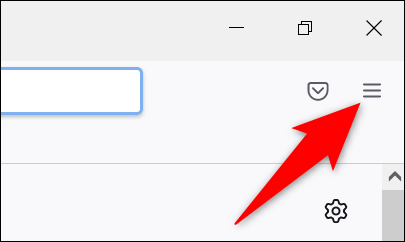
Từ menu mở ra, hãy chọn “Settings” (Cài đặt).
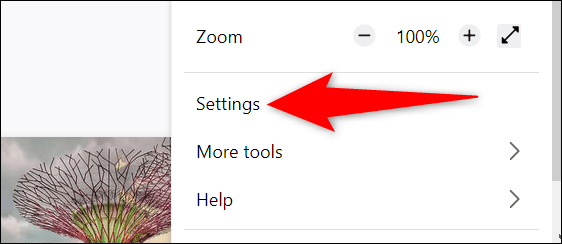
Trên trang cài đặt, ở danh sách bên trái, hãy nhấp vào mục “Privacy & Security” (Quyền riêng tư & Bảo mật).
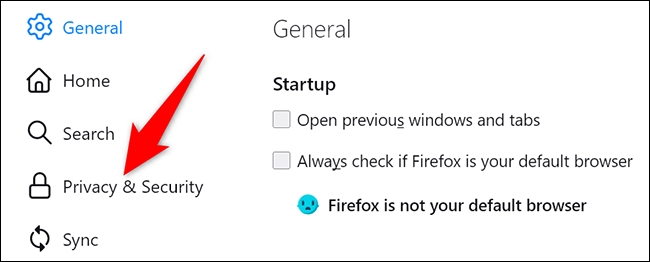
Trong màn hình tương ứng hiện ra bên phải, bạn cuộn xuống phần “Permission“ (Quyền). Tại đây, bạn nhìn xuống dưới cùng và tắt tùy chọn “Block Pop-Up Windows” (Chặn cửa sổ bật lên).
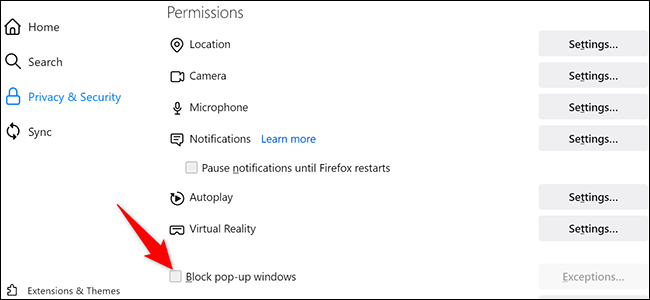
Giờ đây, bất kỳ trang web nào cũng có thể hiển thị cửa sổ pop-up khi bạn truy cập.
Cho phép hiển thị cửa sổ pop-up trên các trang web cụ thể
Như đã đề cập, đôi khi bạn cũng sẽ muốn cửa sổ pop-up được phép hiển thị trên một số trang web nhất định. Trong trường hợp này, bên cạnh tùy chọn "Block Pop-Up Windows” (tùy chọn này phải được bật), hãy nhấp vào “Exceptions” (Ngoại lệ). Trên trang “Allowed Websites – Pop-Ups” tương ứng mở ra, hãy nhập địa chỉ đầy đủ của trang web mà bạn muốn cho phép hiển thị cửa sổ bật lên, nhấp vào “Allow” (Cho phép) rồi bấm chọn “Save Changes” (Lưu thay đổi).
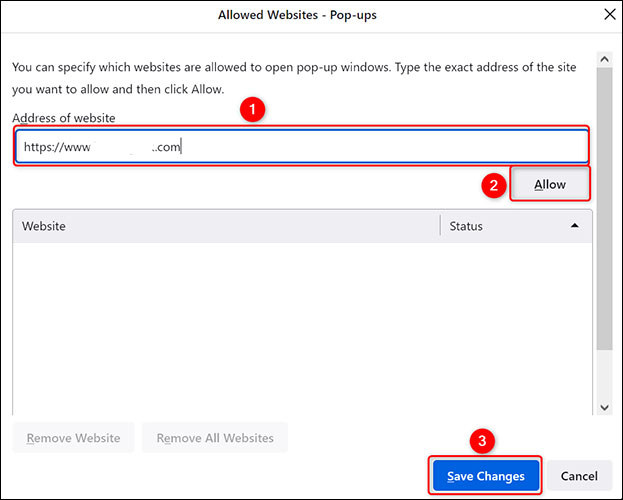
Firefox bây giờ sẽ cho phép hiển thị cửa sổ pop-up trên các trang web mà bạn chỉ định, trong khi vẫn chặn chúng trên tất cả các trang web khác.
Cho phép hiển thị cửa sổ pop-up trong Firefox trên iPhone và iPad
Để cho phép các trang web hiển thị cửa sổ pop-up trong Firefox trên iPhone hoặc iPad, trước tiên, hãy mở Firefox trên thiết bị của bạn.
Trong giao diện ứng dụng mở ra, ở góc dưới cùng bên phải màn hình, hãy nhấn vào nút ba đường kẻ ngang.
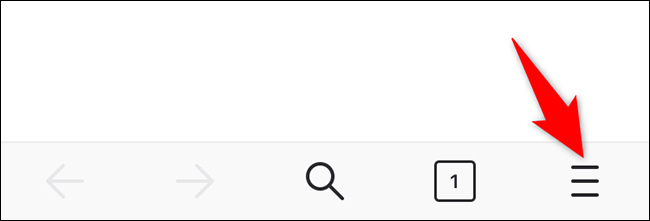
Từ menu mở ra, bấm chọn “Settings” (Cài đặt).
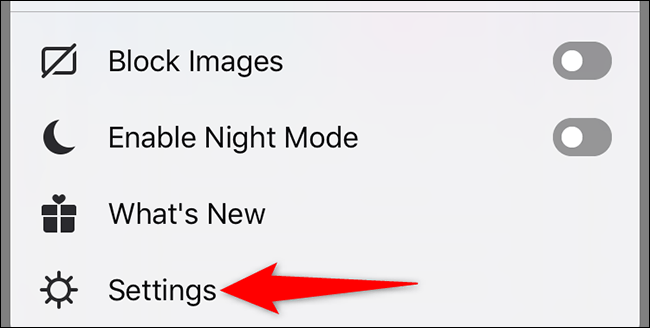
Trên trang “Settings”, bạn cuộn xuống và tắt tùy chọn “Block Pop-Up Windows” (Chặn cửa sổ bật lên).
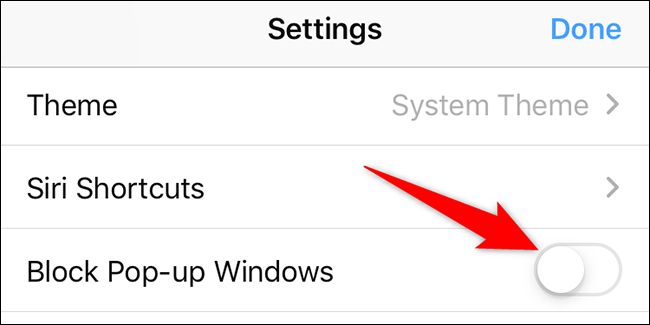
Firefox trên iPhone hoặc iPad của bạn sẽ không tự chặn cửa sổ pop-up trên bất kỳ trang web nào nữa.
Video hướng dẫn hiển thị pop-up trong Firefox
Bạn nên đọc
-

Cách thiết lập hiển thị cảnh báo khi đóng nhiều tab trên Firefox
-

Nên sử dụng trình duyệt Brave hay Firefox?
-

7 trình duyệt web tốt nhất dựa trên Firefox
-

Top 10 trình duyệt web tốt nhất 2026
-

Tính năng dịch toàn bộ trang web trên Firefox iPhone đã sẵn sàng
-

Cách đặt trình duyệt mặc định khi mở link bất kỳ trên máy tính
-

Cách để copy nội dung trên web không cho copy
-

Cách đặt Google làm trang chủ trên Firefox
-

Cách tìm trang web đã mở trên chế độ ẩn danh
Theo Nghị định 147/2024/ND-CP, bạn cần xác thực tài khoản trước khi sử dụng tính năng này. Chúng tôi sẽ gửi mã xác thực qua SMS hoặc Zalo tới số điện thoại mà bạn nhập dưới đây:
 Công nghệ
Công nghệ  AI
AI  Windows
Windows  iPhone
iPhone  Android
Android  Học IT
Học IT  Download
Download  Tiện ích
Tiện ích  Khoa học
Khoa học  Game
Game  Làng CN
Làng CN  Ứng dụng
Ứng dụng 
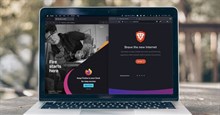







 Linux
Linux  Đồng hồ thông minh
Đồng hồ thông minh  macOS
macOS  Chụp ảnh - Quay phim
Chụp ảnh - Quay phim  Thủ thuật SEO
Thủ thuật SEO  Phần cứng
Phần cứng  Kiến thức cơ bản
Kiến thức cơ bản  Lập trình
Lập trình  Dịch vụ công trực tuyến
Dịch vụ công trực tuyến  Dịch vụ nhà mạng
Dịch vụ nhà mạng  Quiz công nghệ
Quiz công nghệ  Microsoft Word 2016
Microsoft Word 2016  Microsoft Word 2013
Microsoft Word 2013  Microsoft Word 2007
Microsoft Word 2007  Microsoft Excel 2019
Microsoft Excel 2019  Microsoft Excel 2016
Microsoft Excel 2016  Microsoft PowerPoint 2019
Microsoft PowerPoint 2019  Google Sheets
Google Sheets  Học Photoshop
Học Photoshop  Lập trình Scratch
Lập trình Scratch  Bootstrap
Bootstrap  Năng suất
Năng suất  Game - Trò chơi
Game - Trò chơi  Hệ thống
Hệ thống  Thiết kế & Đồ họa
Thiết kế & Đồ họa  Internet
Internet  Bảo mật, Antivirus
Bảo mật, Antivirus  Doanh nghiệp
Doanh nghiệp  Ảnh & Video
Ảnh & Video  Giải trí & Âm nhạc
Giải trí & Âm nhạc  Mạng xã hội
Mạng xã hội  Lập trình
Lập trình  Giáo dục - Học tập
Giáo dục - Học tập  Lối sống
Lối sống  Tài chính & Mua sắm
Tài chính & Mua sắm  AI Trí tuệ nhân tạo
AI Trí tuệ nhân tạo  ChatGPT
ChatGPT  Gemini
Gemini  Điện máy
Điện máy  Tivi
Tivi  Tủ lạnh
Tủ lạnh  Điều hòa
Điều hòa  Máy giặt
Máy giặt  Cuộc sống
Cuộc sống  TOP
TOP  Kỹ năng
Kỹ năng  Món ngon mỗi ngày
Món ngon mỗi ngày  Nuôi dạy con
Nuôi dạy con  Mẹo vặt
Mẹo vặt  Phim ảnh, Truyện
Phim ảnh, Truyện  Làm đẹp
Làm đẹp  DIY - Handmade
DIY - Handmade  Du lịch
Du lịch  Quà tặng
Quà tặng  Giải trí
Giải trí  Là gì?
Là gì?  Nhà đẹp
Nhà đẹp  Giáng sinh - Noel
Giáng sinh - Noel  Hướng dẫn
Hướng dẫn  Ô tô, Xe máy
Ô tô, Xe máy  Tấn công mạng
Tấn công mạng  Chuyện công nghệ
Chuyện công nghệ  Công nghệ mới
Công nghệ mới  Trí tuệ Thiên tài
Trí tuệ Thiên tài